En esta sección aprenderá como crear un Traslado a una Sucursal y como Operar (o aceptar el traslado) este traslado.
Pasos:
1.Traslado.
2.Recepción.
Pasos a seguir:
1. Para empezar Ingresaremos al Módulo de Inventarios, en Movimientos y Traslados, nos aparecería una ventana como la siguiente:
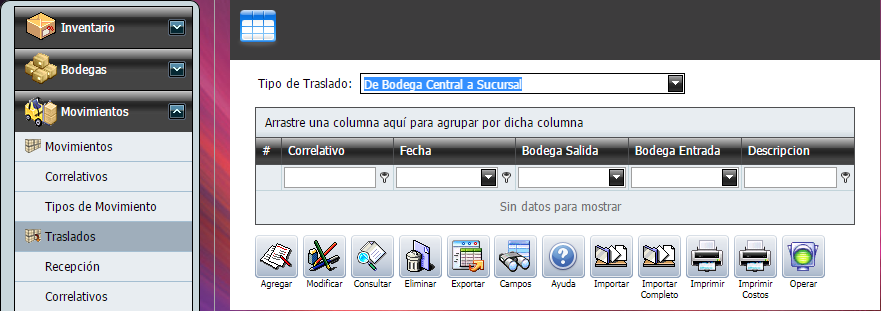
2. Seleccionamos el Tipo de Traslado (Ingrese a esta sección para saber a detalle de lo que hace cada uno de los tipos de traslado disponibles) y damos un clic en el botón "Agregar".


Traslado de inventario:
3. Nos aparecerá la siguiente ventana:
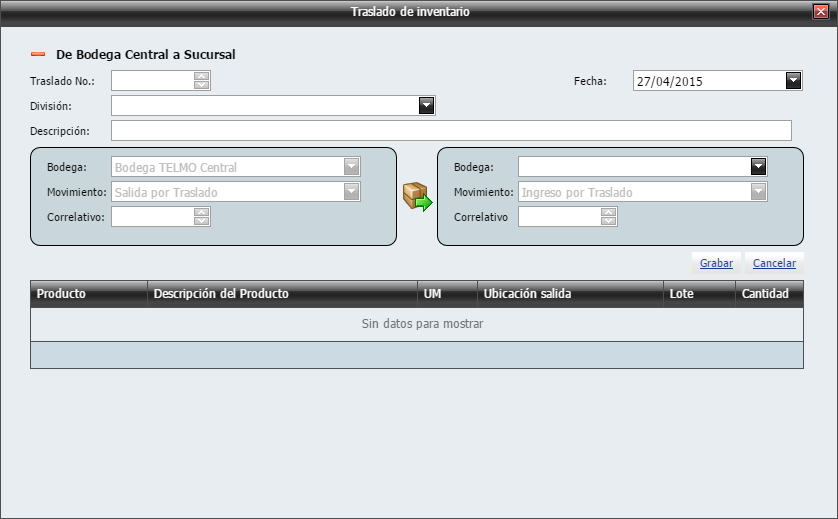
4. En División seleccionaremos Única, luego colocamos una breve pero concisa descripción de la transacción que estamos efectuando y le damos un clic en Grabar.
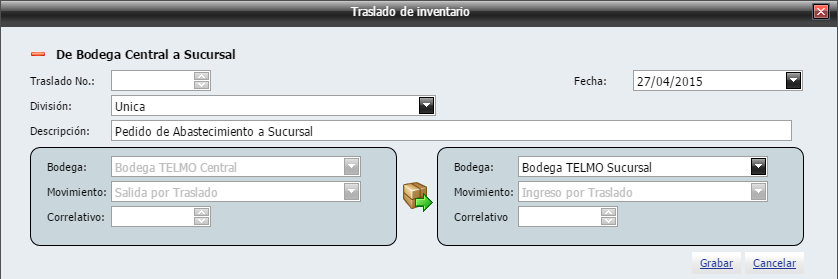
5. Buscaremos los productos que trasladaremos, si sabe el código del producto lo tecleamos y le damos un enter, sino, le damos clic en la lupa (![]() ), buscamos el producto y le damos doble clic. Ahora agregamos la cantidad de productos que se estarán trasladando y damos un enter o clic en el signo más (
), buscamos el producto y le damos doble clic. Ahora agregamos la cantidad de productos que se estarán trasladando y damos un enter o clic en el signo más (![]() ) para que el producto baje a la lista del traslado.
) para que el producto baje a la lista del traslado.
➢Al momento de crear el traslado, veremos las existencias del producto en la bodega de Origen y en la de Destino.
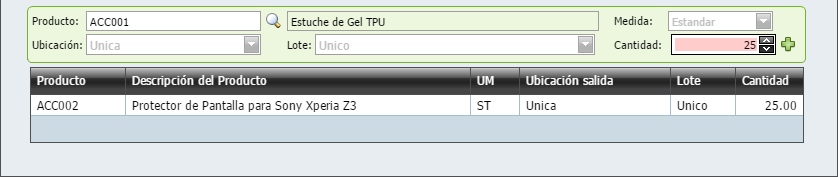
6. Así quedará el traslado, cerramos esta ventana y continuamos.
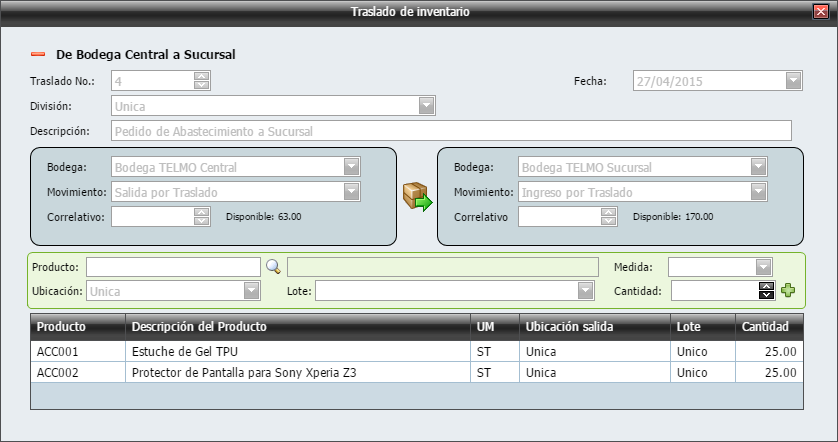
7. Por último, le damos clic en el botón "Operar" y de esta manera enviamos el traslado.
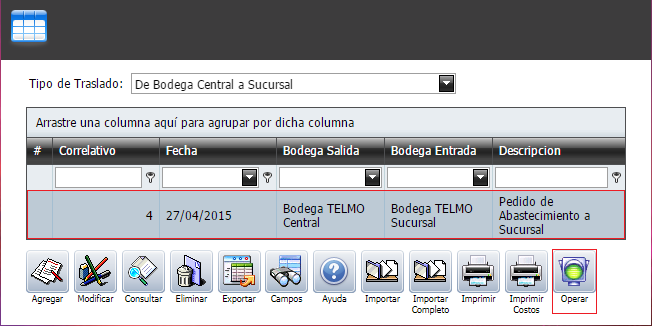
8. Para saber como Recepcionar (o aceptar) el Traslado continúe en la sección de Recepción para poder aprender a como aceptar el traslado. Continuar...